Apple a récemment lancé iOS16 pour ses smartphones, apportant de nombreuses fonctionnalités et modifications de conception. Certains changements notables incluent un nouveau écran de verrouillage personnalisable, un outil pratique Fonction de découpe de photos, les options de modification et d'annulation pour iMessage et la possibilité de traduire le texte de l'application Appareil photo et de la photothèque.
Vidéos recommandées
Facile
5 minutes
Un iPhone
iOS 16 ou version ultérieure
L'écran de verrouillage connaît certains des changements les plus importants et peut désormais être personnalisé plus que jamais. Avec iOS 16, Apple permet également de modifier la police de l'heure sur votre écran de verrouillage. La nouvelle police par défaut semble plus épaisse que celle d’iOS 15, donc si vous n’êtes pas fan, vous pouvez la modifier facilement. En fait, vous pouvez choisir parmi une liste de huit polices disponibles actuellement et modifier également leur couleur.
Voici un guide simple, étape par étape, pour vous aider à personnaliser la police de l'heure sur votre écran de verrouillage. Assurez-vous juste
votre téléphone fonctionne sous iOS 16, car les itérations précédentes du système d'exploitation ne proposent pas cette fonctionnalité.Comment changer la police de l'horloge sur l'écran de verrouillage iOS 16
Apple a gardé l'ensemble du processus simple et facile. Vous n’avez pas besoin de fouiller dans les paramètres de votre téléphone pour rechercher cette fonctionnalité. Au lieu de cela, vous pouvez afficher le menu de personnalisation directement depuis l’écran de verrouillage de votre téléphone.
Étape 1: Rendez-vous sur l’écran de verrouillage de votre téléphone et appuyez longuement sur n’importe quel espace vacant pour lancer le menu de personnalisation.

Étape 2: Vous serez accueilli par une invite de personnalisation. Vous pouvez désormais choisir de travailler sur votre écran de verrouillage ou sur votre écran d'accueil si vous utilisez iOS 16.1. Sinon, vous lancez directement la modification de l'écran de verrouillage.
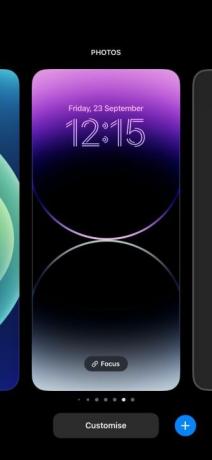
En rapport
- Comment télécharger la version bêta d'iOS 17 sur votre iPhone dès maintenant
- Comment ajouter des widgets à l'écran de verrouillage de votre iPhone sur iOS 16
- Comment retrouver les fichiers téléchargés sur votre iPhone ou smartphone Android
Étape 3: Maintenant, vous devez appuyer sur le Horloge au dessus de Ajouter des widgets option.
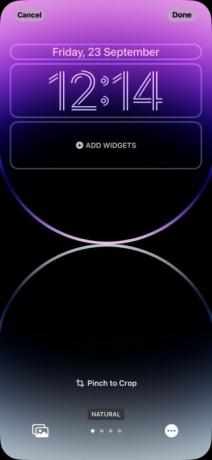
Étape 4: Un nouveau menu avec un tas de polices devrait apparaître en bas. Vous pouvez ensuite en choisir un selon vos préférences. Un aperçu de la police que vous sélectionnez apparaît en haut.

Étape 5 : Ensuite, vous pouvez également modifier la couleur de la police depuis le bas de votre écran. Une fois que vous appuyez sur une couleur, un curseur apparaîtra en dessous pour vous permettre de modifier son intensité.
Étape 6 : Lorsque vous avez fini de trouver la correspondance parfaite entre une police et une couleur pour votre écran de verrouillage, appuyez sur l'icône X bouton dans la partie centrale droite de l’écran. Si vous le configurez comme nouveau, vous verrez une invite appelée Enregistrer comme paire de fonds d'écran. Appuyez dessus et vous pouvez maintenant profiter de votre nouvel écran de verrouillage.
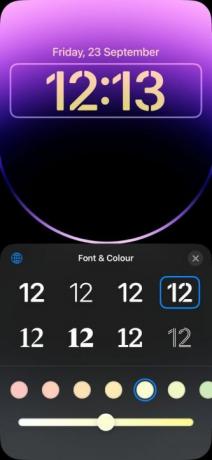
L'iOS d'Apple a longtemps été critiqué par beaucoup pour son manque de fonctionnalités de personnalisation. Heureusement, à chaque nouvelle itération, la société propose de nouvelles options de personnalisation. Le dernier iOS 16 en contient quelques-uns, spécialement pour votre Écran de verrouillage de l'iPhone. Changer la police est un excellent ajout: vous pouvez basculer entre différentes polices chaque fois que vous vous ennuyez avec votre écran de verrouillage.
Recommandations des rédacteurs
- Comment télécharger la version bêta d'iPadOS 17 sur votre iPad dès maintenant
- Comment transformer une Live Photo en vidéo sur votre iPhone
- Comment désactiver l’affichage permanent de votre iPhone 14 Pro
- 17 fonctionnalités cachées d'iOS 17 que vous devez connaître
- Les 16 meilleures applications de messagerie pour Android et iOS en 2023
Améliorez votre style de vieDigital Trends aide les lecteurs à garder un œil sur le monde en évolution rapide de la technologie avec toutes les dernières nouvelles, des critiques de produits amusantes, des éditoriaux perspicaces et des aperçus uniques.




